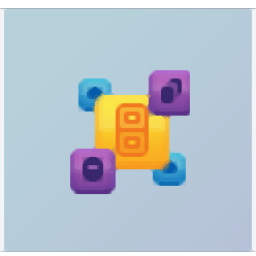
Paperport 14中文(扫描管理工具)
附使用教程- 软件大小:645.0 MB
- 更新日期:2019-08-27 17:52
- 软件语言:简体中文
- 软件类别:文件管理
- 软件授权:免费版
- 软件官网:待审核
- 适用平台:WinXP, Win7, Win8, Win10, WinAll
- 软件厂商:

软件介绍 人气软件 下载地址
paperport14是一款功能强大的扫描管理工具,用户通过扫描文档后,可以组织和共享文档以及帮助您将文书数字化管理,其采用一种非常直观的方法来组织文档,这些文档位于主窗口中,具有易于识别的缩略图。与真实桌面一样,您可以在此虚拟空间中堆叠属于一类的文档。具有Microsoft Office风格的功能区界面,几乎完全用于组织和查看文档的不同方式。软件最受欢迎的功能之一是它允许您轻松浏览文档而无需打开它们。选中后,缩略图预览会显示一个小三角形折叠,单击它将会翻阅文档。对于数字化以及扫描仪,PaperPort会将它们转换为可读且完全可搜索的PDF文档,因此您可以开始摆脱办公室的纸张混乱。如果您想要一种数字化纸质媒体的方法,PaperPort是一个用于组织,扫描和索引文档的完整解决方案。
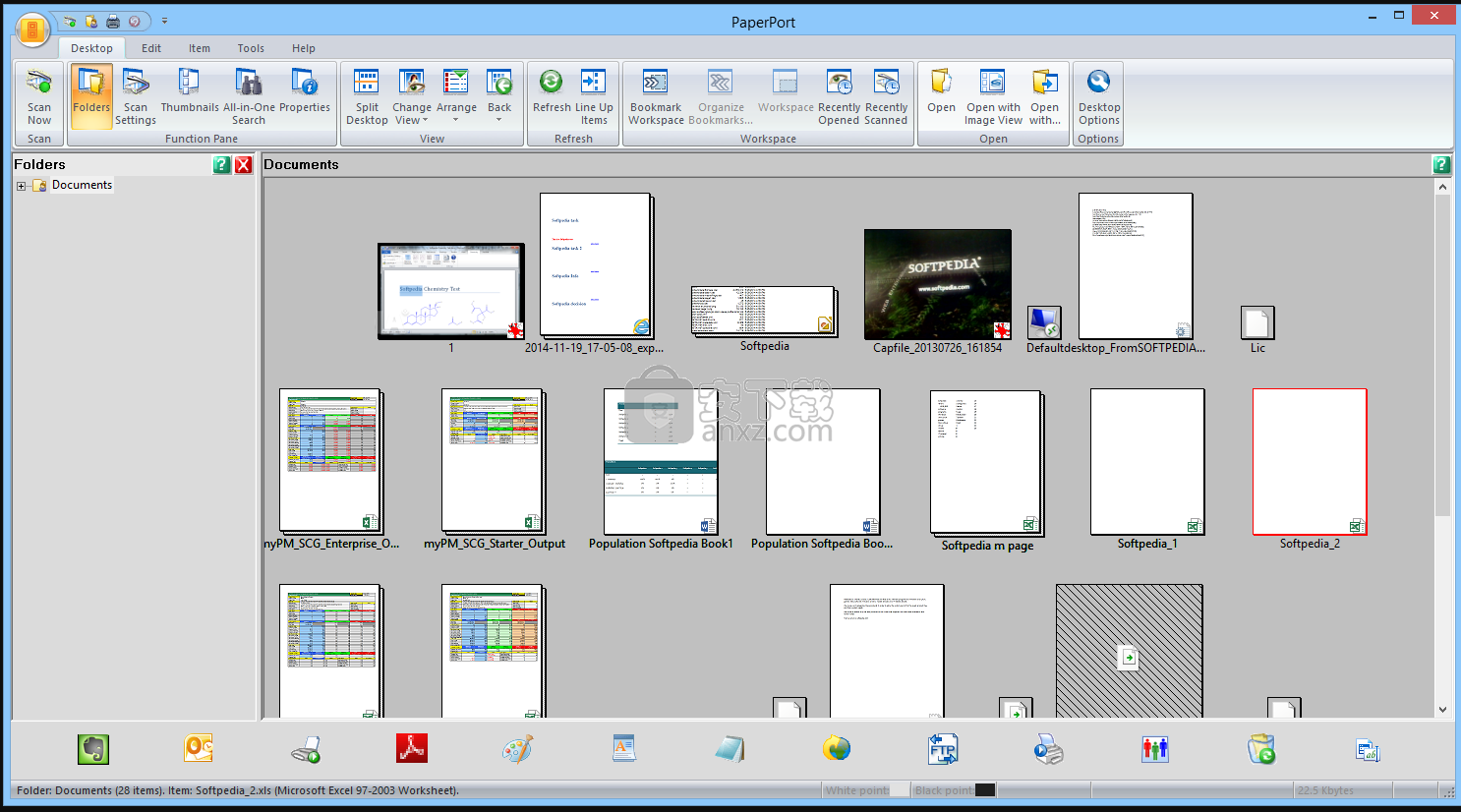
软件功能
PaperPort Professional是一种可靠的工具,用于扫描,存储和管理计算机上的文档。应用程序可以通过生成PDF,配置扫描配置文件,安排索引或创建书签,轻松地将文件组织到紧凑组中。
桌面文档助手
PaperPort Professional是一款功能强大的工具,旨在帮助您组织,共享,堆叠和存储文档,图片,演示文稿,电子表格或其他类型的数据文件。其目的是提高团队的工作效率,降低成本并提供改进的客户服务。
该应用程序附带了几个组件,例如直观的PDF创建器,全面的PDF查看器或云工具,用于快速文件共享。此外,应用程序可以轻松索引所选文件夹并生成带有关键字的列表。此步骤专用于改进文件搜索任务并为文档分配适当的关键字。
PaperPort Professional可以与各种程序关联,以便从本地文件夹或远程FTP位置打开所选文件。
快速有效的文件管理
PaperPort Professional具有扫描助手,旨在帮助您从扫描仪设备获取数字文档。您可以轻松地将所选文件排列到主窗口中显示的工作区中,并为其设置书签并随时恢复您的任务。
该程序允许您修改文件的属性,例如重命名项目,添加作者,注释和关键字。根据文件类型,可以设置更多或更少的属性。其他功能允许您移动或复制文件,以及将选定的文件分组到PDF堆栈中。该程序具有图像调整工具,如旋转,调整大小,自动裁剪或增强颜色。
文件管理员和打印机
PaperPort Professional不仅允许您集中文档,堆叠文档或快速修改文档,还可以打印所选文件。该程序可以轻松地与一体化设备一起使用,用于扫描,传真,打印。此外,您可以将所需的项目上传到云帐户并同步网络站,平板电脑或移动电话。
软件特色
使用任何设备随时随地访问您的文档:
PaperPort Anywhere是我们用于安全文档访问的新服务,它提供了您自己的文档网站在云中的优势,同时提供免费的移动应用程序,具有PaperPort经过验证的PC上桌面文档管理功能。
PaperPort Anywhere可以无缝连接到PaperPort桌面,通过PC和Mac的流行Web浏览器,随时随地访问最重要的文件夹,文件,文档和照片。您可以管理免费的PaperPort Anywhere帐户 - 最多1 GB的存储空间,更多可用 - 从家里,路上或者最方便的地方。
使用PaperPort Anywhere,您可以按缩略图,片段或列表搜索和查看文档; 浏览PaperPort 14桌面文件夹; 创建和管理仅限云的文件夹,从任何计算机上传新文件等等。
面向移动用户的智能移动应用程序:
为了支持希望使用移动设备管理文档的用户,PaperPort 14与PaperPort Anywhere现在一起为iPhone,iPad和Android设备提供移动应用程序。使用这些移动应用程序,您可以按文件夹浏览,按文档内容或名称搜索,查看文档,拍照和上传文档 - 所有这些都可以通过移动设备方便地完成。
PaperPort 14还提供了许多重要的新桌面增强功能,包括:
PaperPort Anywhere Sync Connector:PaperPort桌面与PaperPort Anywhere服务之间的连接是通过PaperPort Anywhere Sync Connector实现的。此Windows系统托盘应用程序使您能够从PaperPort桌面登录PaperPort Anywhere服务,监控存储使用情况,并控制要在云和移动应用程序中同步的文件夹。
Nuance Cloud Connector应用程序:现在您可以访问许多云服务,包括Microsoft Live SkyDrive,Google Docs,Box.net等等。此外,文件可在PaperPort文件夹目录中访问,因此您可以扫描,堆叠或取消堆叠PDF文件,并直接在云中创建PDF文件。
Evernote“发送至”连接器:将文件拖放到Evernote发送至连接器,创建新笔记或将文档添加到现有笔记。您还可以右键单击Evernote连接器并将文件附加到任何注释,以便将它们复制到PaperPort桌面。
增强的网络文件夹支持:PaperPort 14现在可以利用快速,可靠的缩略图查看存储在共享网络文件夹中的文档。此外,PaperPort 14通过网络锁定正在使用的文件,以防止多个人尝试查看或修改同一文件时可能出现的问题。
Windows文件和文件夹选项:在PaperPort 14中,右键单击任何文件都支持Windows上下文菜单,因此您可以访问Windows或其他软件并执行关键任务,包括压缩和解压缩ZIP文件。
扫描改进:我们在PaperPort 14中增强了PaperPort的扫描功能,因此使用PDF-MRC压缩的扫描彩色文档现在缩小了62%。其他节省时间的亮点包括只需按一下按钮即可扫描和打开文档,创建并保存默认的自定义文件名,以及直接从扫描仪创建PDF / A.
新的工作空间选项可提高工作效率:使用PaperPort 14,无需记住最近扫描或打开文件的位置。为“最近扫描”和“最近打开”的文档添加了新按钮,因此您可以快速跳回到包含最近扫描或打开的文档的文件夹。
文件夹注释改进:现在您可以右键单击文件夹目录中的任何文件夹,并获得将注释直接添加到该特定文件夹的选项。此增强功能对于将信息应用于特定文件中所有文件通用的PDF文档非常有用,例如联系信息(例如,姓名,地址,电话号码); 项目或客户ID; 或数字,提醒,文档描述等。
改进了PDF的桌面缩略图:在PaperPort 14中,PDF文档缩略图提供了有关PDF文档的更多信息,以节省您的时间并专注于更重要的任务。现在,大型信息图标显示在PDF文档缩略图的左上角,表示该文件包含关键字和描述性文本。将鼠标悬停在图标上,它将显示信息,因此您无需打开该文件。
安装方法
1、下载并解压软件,得到安装文件与文件,先打开安装文件,双击运行paperport14安装程序。
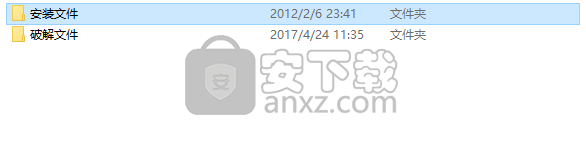
2、进入如下的自解压窗口,用户可以选择解压的文件夹,然后点击【unzip】。
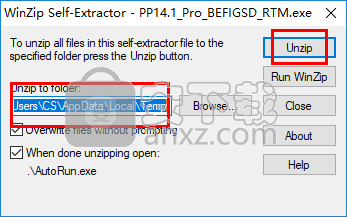
3、选择安装语言,点击【English】的英文语言。
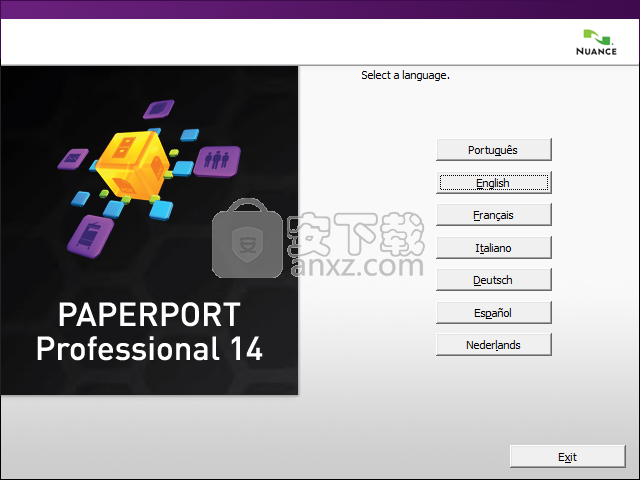
4、点击【start installation】的选项。
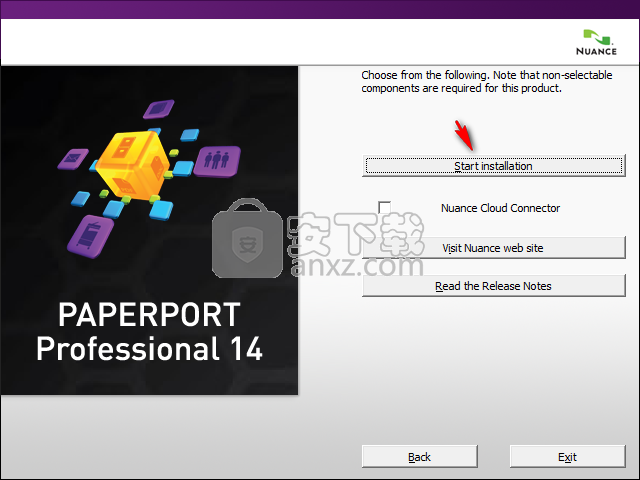
5、随即进如下的安装信息输入界面,您可以先选择安装路径(Destination Folder),设置用户名(user name)与公司名(company name)。
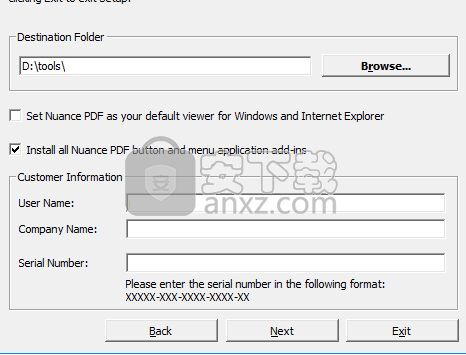
6、运行补丁文件,点击【generate】按钮生成注册码,将注册码复制到serial number。
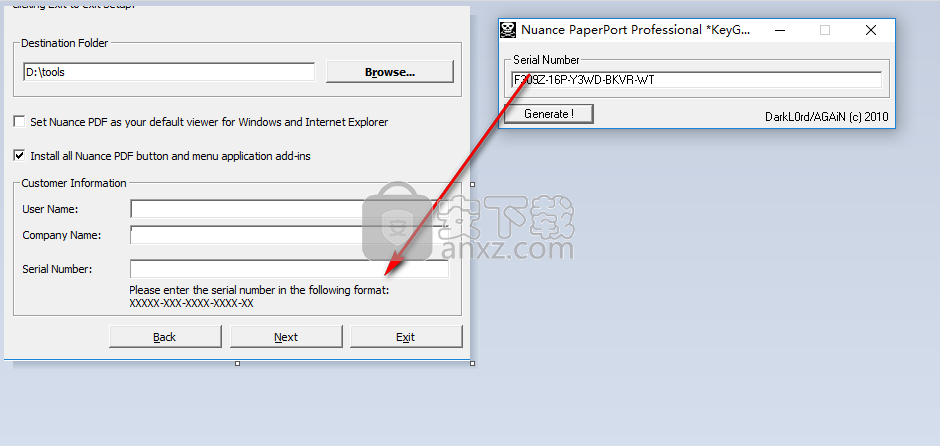
7、进入许可协议界面,勾选【I accept...】的选项,再进入下一步的安装。
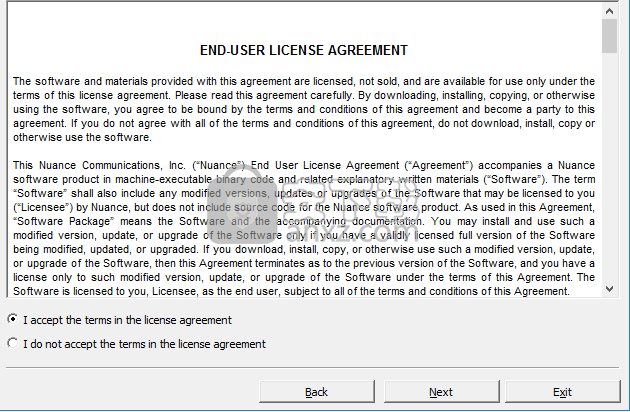
8、进入安装向导界面,一直点击下一步直至安装完成。
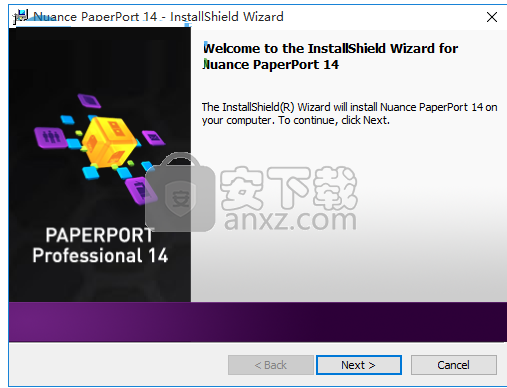
9、运行paperport14即可进行使用。
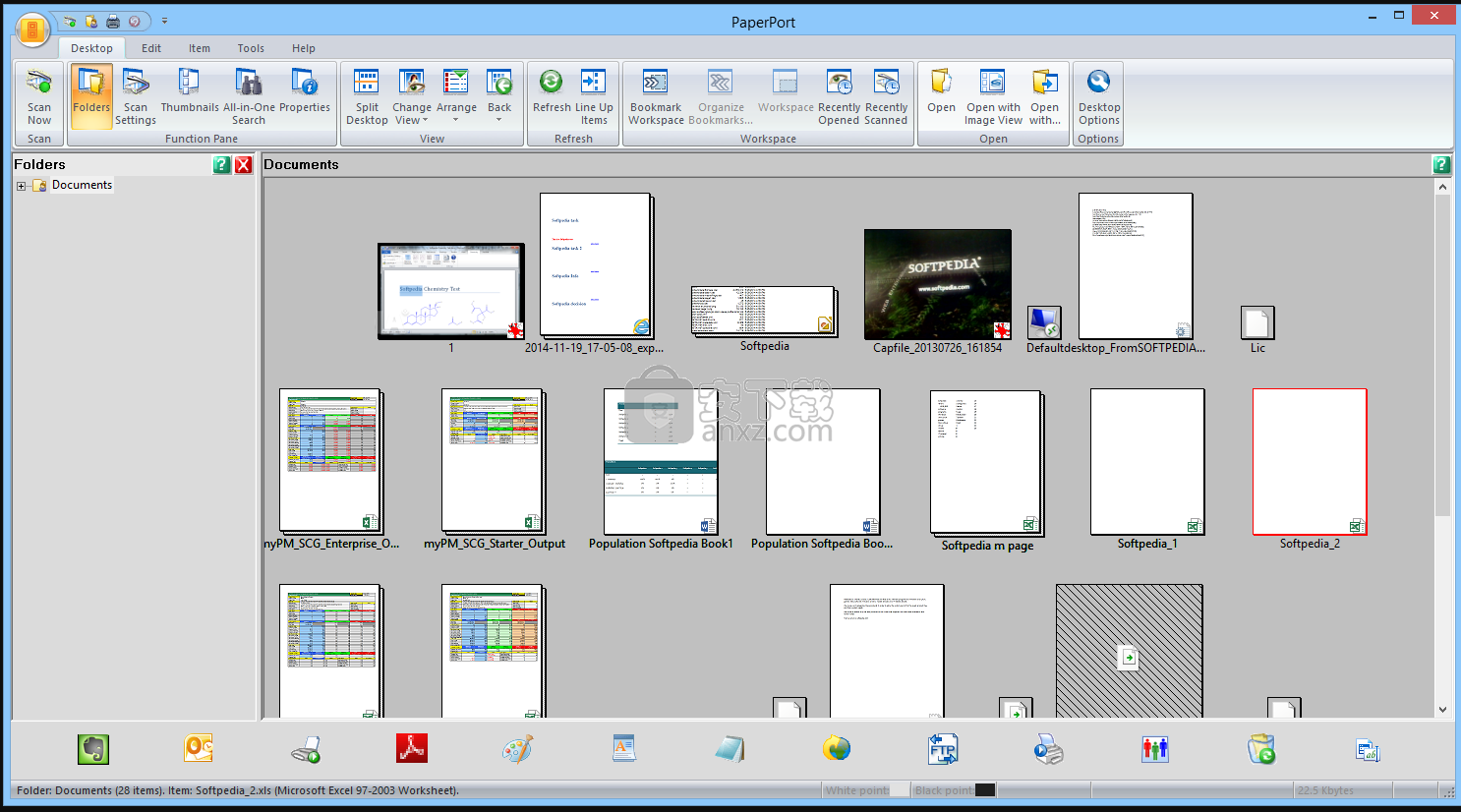
人气软件
-

PDF去水印工具(PDF Watermark Remover) 9.69 MB
/简体中文 -

万能文件打开器(FileViewPro) 58.1 MB
/简体中文 -

Beyond Compare 3中文 33.48 MB
/简体中文 -

目录文件清单生成工具 Excel清单 绿色版 5.00 MB
/简体中文 -

空文件夹清理工具(EmptyFolderNuker) 0.16 MB
/简体中文 -

LDAP Admin(LDAP管理工具) 1.84 MB
/简体中文 -

ePDF 5.35 MB
/简体中文 -

picture manager 2013单独安装包 19.65 MB
/简体中文 -

project reader中文版 8.96 MB
/简体中文 -

笔记本wifi万能钥匙电脑版 10.46 MB
/简体中文


 华为云空间 v15.3.0.300
华为云空间 v15.3.0.300  联想Filez 9.4.3.0
联想Filez 9.4.3.0  文件管理器 XYplorer v24.70.0000
文件管理器 XYplorer v24.70.0000  FreeFileSync v12.2 绿色
FreeFileSync v12.2 绿色  UltraCompare Pro 18中文 32/64位 附注册机
UltraCompare Pro 18中文 32/64位 附注册机  Deltawalker(文件比对工具) v2.3.2 免费版
Deltawalker(文件比对工具) v2.3.2 免费版 












